win10更新不能卸载怎么办 win10更新后无法卸载解决方法
更新时间:2023-12-05 13:46:22作者:xinxin
目前win10系统的运行还不是很稳定,因此用户也都会依据微软定期发送的更新补丁来进行修复,可是当用户在对win10系统进行更新之后,由于不习惯更新的内容,因此在进行更新卸载时却总是无法卸载成功,对此win10更新不能卸载怎么办呢?今天小编就给大家带来的win10更新后无法卸载解决方法。
推荐下载:win10专业版原版
具体方法:
1、首先在屏幕左下角的开始菜单中打开“设置”。如图所示:
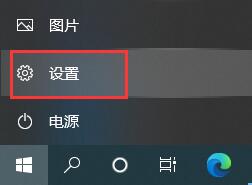
2、进入设置之后找到并打开“更新和安全”。如图所示:
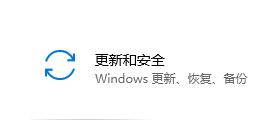
3、点击左侧的“恢复”,再点击“立即重新启动”。如图所示:
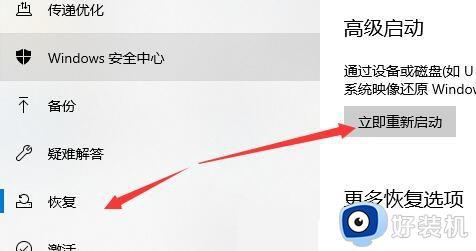
4、接着等待一段时间系统会进入如下界面,选择“卸载预览更新”。如图所示:
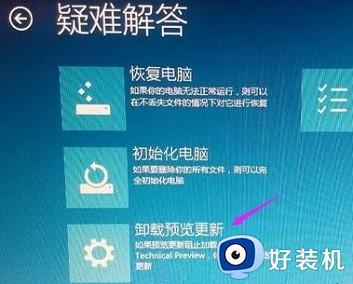
5、选择需要卸载的账户。如图所示:
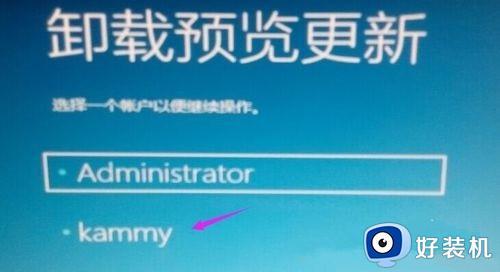
6、选择完成后输入账户的密码,点击“确定”。如图所示:

7、然后选择右下角的“卸载”。如图所示:

8、卸载完成之后再点击“重启”就可以了。如图所示:

上述就是小编给大家讲解的关于win10更新后无法卸载解决方法了,有出现这种现象的小伙伴不妨根据小编的方法来解决吧,希望能够对大家有所帮助。
win10更新不能卸载怎么办 win10更新后无法卸载解决方法相关教程
- win10不能卸载更新怎么回事 win10有些更新无法卸载如何解决
- win10更新补丁卸载不掉怎么办 win10更新补丁卸载不了解决方法
- win10更新文件卸载不了怎么解决 win10无法卸载更新文件的解决方法
- win10卸载更新卸载不了怎么办 win10安全更新卸载不掉的具体方法
- win10卸载更新没有卸载按钮怎么回事 windows10卸载更新没有卸载按钮如何解决
- Win10系统怎样卸载KB5014699 win10卸载KB5014699补丁的步骤
- 怎么卸载win10更新的补丁 win10卸载已安装的更新的方法
- 更新win10补丁卸载不了怎么办 win10卸载补丁没反应如何解决
- 怎么卸载win10更新的补丁 win10卸载最近更新的系统补丁教程
- win10如何卸载系统更新补丁 win10怎样卸载系统更新补丁
- win10拼音打字没有预选框怎么办 win10微软拼音打字没有选字框修复方法
- win10你的电脑不能投影到其他屏幕怎么回事 win10电脑提示你的电脑不能投影到其他屏幕如何处理
- win10任务栏没反应怎么办 win10任务栏无响应如何修复
- win10频繁断网重启才能连上怎么回事?win10老是断网需重启如何解决
- win10批量卸载字体的步骤 win10如何批量卸载字体
- win10配置在哪里看 win10配置怎么看
win10教程推荐
- 1 win10亮度调节失效怎么办 win10亮度调节没有反应处理方法
- 2 win10屏幕分辨率被锁定了怎么解除 win10电脑屏幕分辨率被锁定解决方法
- 3 win10怎么看电脑配置和型号 电脑windows10在哪里看配置
- 4 win10内存16g可用8g怎么办 win10内存16g显示只有8g可用完美解决方法
- 5 win10的ipv4怎么设置地址 win10如何设置ipv4地址
- 6 苹果电脑双系统win10启动不了怎么办 苹果双系统进不去win10系统处理方法
- 7 win10更换系统盘如何设置 win10电脑怎么更换系统盘
- 8 win10输入法没了语言栏也消失了怎么回事 win10输入法语言栏不见了如何解决
- 9 win10资源管理器卡死无响应怎么办 win10资源管理器未响应死机处理方法
- 10 win10没有自带游戏怎么办 win10系统自带游戏隐藏了的解决办法
